- Central de conhecimento
- Automação
- Fluxos de trabalho
- Inscrever manualmente registros em fluxos de trabalho
Inscrever manualmente registros em fluxos de trabalho
Ultima atualização: 15 de Dezembro de 2025
Disponível com qualquer uma das seguintes assinaturas, salvo menção ao contrário:
-
Marketing Hub Professional, Enterprise
-
Sales Hub Professional, Enterprise
-
Service Hub Professional, Enterprise
-
Data Hub Professional, Enterprise
-
Smart CRM Professional, Enterprise
-
Commerce Hub Professional, Enterprise
Embora os registros sejam mais comumente inscritos em fluxos de trabalho automaticamente com base nos disparadores de inscrição, você também pode inscrever-se manualmente os registros de dentro de um fluxo de trabalho ou da página de índice de um objeto. Para o fluxos de trabalho baseado em contato, você pode inscrever contatos de dentro de um registro do contato ou lista.
Você também pode inscrever outros tipos de registro em um fluxo de trabalho CRM usando Saiba mais sobre a inscrição de registros no fluxos de trabalho CRM usando
Antes de começar
- Os registros inscritos manualmente não precisam atender aos gatilhos de inscrição para inscrever no fluxo de trabalho.
- Se você estiver tentando inscrever manualmente um registro que passou anteriormente pelo fluxo de trabalho, ainda será necessário adicionar gatilhos de reinscrição. Saiba mais sobre re-inscreva de fluxo de trabalho .
- Os registros não podem ser inscritos manualmente no fluxos de trabalho se estiverem em uma lista de supressão ou atenderem a gatilhos de cancelamento de inscrição.
- Os contatos não poderão ser inscritos manualmente no fluxos de trabalho se o fluxo de trabalho estiver definido para remover contatos do fluxo de trabalho quando eles não atenderem mais às condições de inscrevo .
- Para inscrever manualmente registros em fluxos de trabalho, os usuários devem ter permissões de Inscrever fluxo de trabalho.
- Usuários com permissão de Inscrevo podem inscrever registros em fluxos de trabalho de páginas de índice de
- Os usuários com permissões Exibir e Inscrever podem inscrever registros diretamente do fluxos de trabalho.
- Se um usuário tiver a permissão Editar mas não tiver permissão de, ele não poderá inscrever registros, mesmo ao editar o fluxo de trabalho. A opção para inscrever registros que atualmente atendem aos critérios de inscrevo após a edição de um gatilho em um fluxo de trabalho ou ao ativar um fluxo de trabalho não será exibida.
Inscrever de um fluxo de trabalho
Para inscrever registros diretamente no fluxos de trabalho, os usuários precisarão das permissões Superadministrador ou Exibir e Editar fluxo de trabalho . T para inscrever um registro de dentro de um fluxo de trabalho o :- No seu portal da HubSpot, acesse Automação > Fluxos de trabalho.
- Clique no nome de um fluxo de trabalho.
- Na parte superior direita, clique em enrInscrever .
- No painel direito, selecione uma das seguintes opções:
- Criar um filtro personalizado: configurar um filtro personalizado para inscrever registros no fluxo de trabalho.
- De uma lista: inscreva uma lista especificada de registros no fluxo de trabalho. Você só pode selecionar o mesmo tipo de lista que o seu fluxo de trabalho para inscreve manual. Por exemplo, não é possível selecionar uma empresa ou lista baseada em negócio para um fluxo de trabalho baseado em contato.
- Escolher contatos individuais: inscrever registros selecionados específicos no fluxo de trabalho. Depois que um registro for inscrito, o painel de histórico de inscrevo do fluxo de trabalho será exibido, exibindo o inscrevo recente.
- Depois de configurar os critérios de inscreve manual, o número de registros será exibido na parte inferior do painel com uma mensagem [objects] a ser inscrita . Para inscrever esses contatos, clique em Inscrever.

Inscrever-se registros de páginas de índice de objetos
Você pode inscrever-se registros em fluxos de trabalho diretamente da página de índice do objeto. Isso inclui todos os tipos de objetos, incluindo objetos personalizados.
- Acesse a página de índice de objetos.
- Selecione os registros a serem inscritos:
- Para escolher registros específicos, marque a caixa de seleção ao lado do registro para se inscrever-se.
- Para selecionar todos os registros na página atual, marque a caixa de seleção no cabeçalho da tabela.
- Para selecionar todos os registros no segmento, marque a caixa de seleção no cabeçalho da tabela e clique em Selecionar todos os [X tipos de objetos] na parte superior da tabela.
- Na parte superior da tabela, clique em Inscrever-se no fluxo de trabalho .
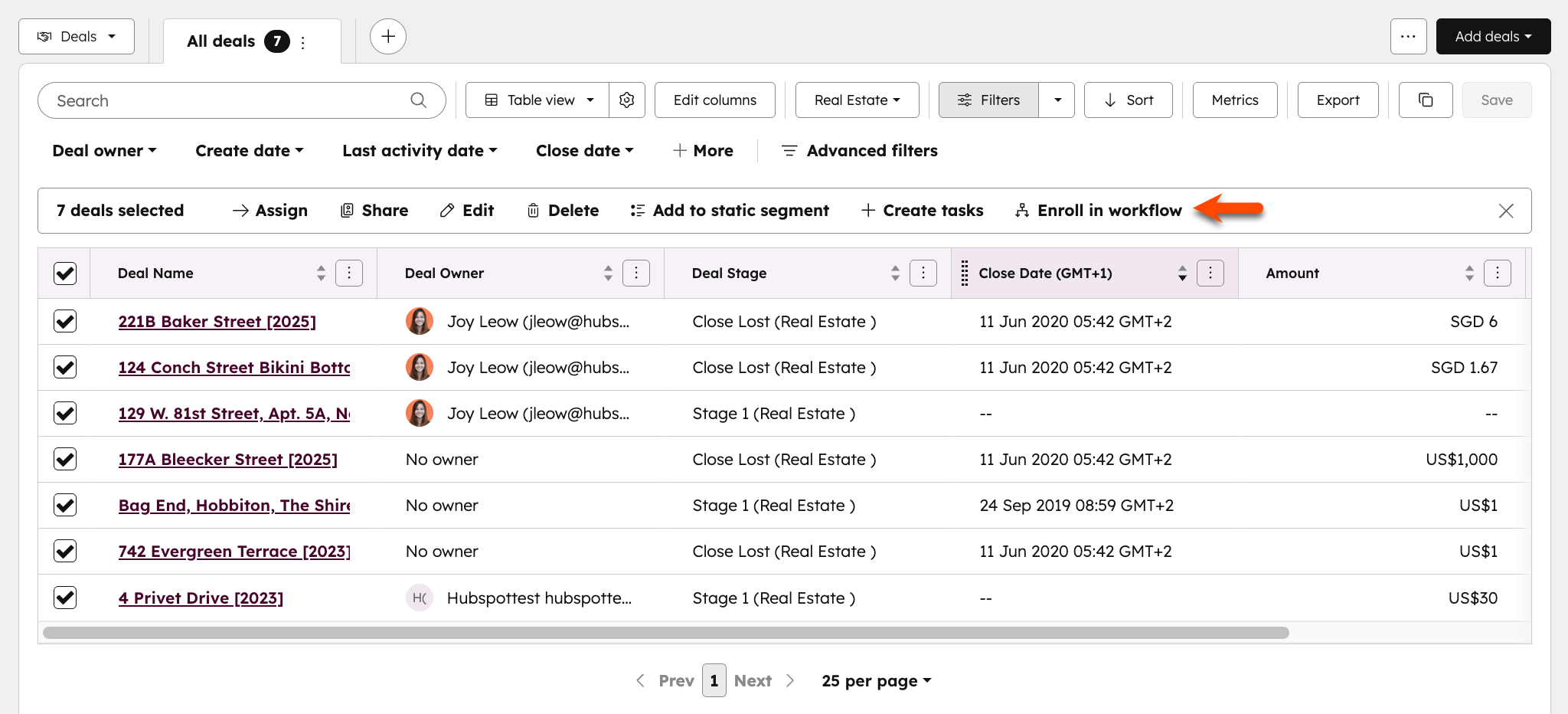
- Na caixa de diálogo, clique no menu suspenso Selecionar um fluxo de trabalho e selecione um fluxo de trabalho existente. Somente fluxos de trabalho publicados aparecerão nas opções.
- No campo Confirmar inscrever-se , insira o [número de registros] para inscrever-se no fluxo de trabalho.
- Marque a caixa de seleção Sim, quero inscrever-se todos os registros .
- Clique em Inscrever.
Inscrever de um registro de contato
Para inscrever contatos para fluxos de trabalho diretamente de um registro do contato:- Na sua conta HubSpot, acesse CRM > Contatos.
- Clique no nome do contato para inscrever.
- No painel direito, seção Associações de fluxo de trabalho , clique em Gerenciar.
- Na parte superior direita, clique em Inscrever no fluxo de trabalho .

- Na caixa de diálogo, clique no menu suspenso e selecione o fluxo de trabalho.
- Clique em Inscrever.
Inscrever uma lista de contatos de um segmento
Assinatura necessária Uma assinatura de Profissional do Marketing hub ou Enterpriseogié necessária para inscrever contatos por um segmento.
- Na sua conta HubSpot, acesse CRM > Segmentos.
- Clique no nome do segmento.
- Selecione os contatos a serem inscritos em:
- Para escolher contatos específicos, marque a caixa de seleção ao lado do contato a ser inscrito.
- Para selecionar todos os contatos na página atual do segmento, marque a caixa de seleção no cabeçalho da tabela.
- Para selecionar todos os contatos no segmento, marque a caixa de seleção no cabeçalho da tabela e clique em Selecionar todos os [X] contatos na parte superior da tabela.
- Na parte superior da tabela, clique no menu suspenso Mais e selecione Inscrever no fluxo de trabalho .
 .
.
- Na caixa de diálogo, clique no menu suspenso Selecionar um fluxo de trabalho e selecione o fluxo de trabalho no qual inscrever esses contatos.
- Clique em Inscrever.